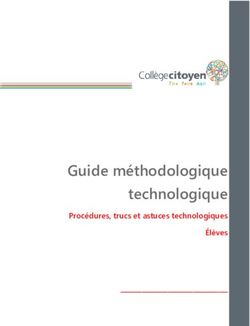Le roadbook de notre époque www.izroadbook.com - iZ Roadbook est une marque déposée - GiroNac
←
→
Transcription du contenu de la page
Si votre navigateur ne rend pas la page correctement, lisez s'il vous plaît le contenu de la page ci-dessous
Le roadbook de notre époque www.izroadbook.com contact@izroadbook.com iZ Roadbook ® est une marque déposée. Tous droits réservés. Crédit Photo : G2STP Version 2017.06 23 Avril 2017
Documentation client iZ Roadbook est un produit spécialement conçu pour les pilotes moto, qu’ils soient des sportifs de rallyes routiers ou des voyageurs de raids.1. Merci de votre achat ! Vous trouverez dans ce document les principales informations sur votre iZ Roadbook. Gardez ces instructions précieusement. Il est IMPORTANT DE LIRE TOUTES LES INSTRUCTIONS L’usage du produit iZ Roadbook vaut acceptation des conditions d’utilisation décrites sur ce document ou sur le site internet www.izroadbook.com. La documentation la plus récente prévaut sur les plus anciennes. Table des matières 1. Usage, garantie et décharge ....................................................................... 4 2. Les nouveautés de la version 2017 ............................................................. 5 3. Présentation iZ Roadbook 2017.................................................................. 6 En synthèse .................................................................................................... 6 Le bouton physique .................................................................................... 6 Barre supérieure en mode portrait et paysage ........................................... 6 Le carton ........................................................................................................ 7 Le contenu ..................................................................................................... 7 Le bouton ....................................................................................................... 8 Montage ..................................................................................................... 8 Support en aluminium .................................................................................... 9 La connectique principale............................................................................. 10 Rangement prise USB ................................................................................... 11 Raccord câbles ............................................................................................. 11 Etiquette d’identification ............................................................................. 11 4. Nouvelle Interface et navigation .............................................................. 12 1 Fonctionnalité à venir. Version 2017.06 2 / 27 © iZ Roadbook ®
Documentation client Mode iZ Roadbook ....................................................................................... 14 Bouton iZ .................................................................................................. 14 Choix parcours/circuit .............................................................................. 14 Veille ........................................................................................................ 16 Eteindre .................................................................................................... 16 Activer tactile ........................................................................................... 17 Désactiver tactile ...................................................................................... 17 Redémarrer en mode eReader ................................................................. 18 Rotation d’écran ....................................................................................... 18 Lumière .................................................................................................... 19 Annuler..................................................................................................... 20 Mode eReader.............................................................................................. 21 5. Instructions détaillées pour copier fichiers roadbook ............................... 23 Connectez iZ Roadbook à l'ordinateur via le câble USB ................................ 23 Téléchargez le fichier.................................................................................... 23 Désactiver le wifi .......................................................................................... 25 Déconnecter iZ Roadbook ............................................................................ 25 Redémarrer l’équipement en mode iZ RoadbooK ........................................ 26 Vérifier roadbook ......................................................................................... 26 6. Frais, transport et emballage.................................................................... 27 Version 2017.06 3 / 27 © iZ Roadbook ®
Documentation client 1. Usage, garantie et décharge iZ Roadbook est un roadbook conçu pour une utilisation moto. Son utilisation lors du Championnat des Rallyes Routiers 2016 a prouvé son efficacité et solidité, à condition de prendre soin et de le considérer comme un produit électronique. Le produit est garanti pour 2 ans contre vis de fabrication, à l’exception d’un usage inapproprié ou imprudent, ainsi évitez : • tous les chocs, chutes ou tout autre impact sur la coque et/ou sur l’écran qui puissent rendre le produit hors de son état de fonctionnement • de le plonger sous l’eau • le contact avec des produits solvants ou abrasifs • d’étirer les câbles • d’appuyer excessivement fort sur les boutons • de démonter des composants • de le laisser à proximité des flammes (risque d’explosion de la batterie interne) ou sources de chaleur capable de déformer le plastique iZ roadbook permet à l’utilisateur (notamment pilote moto) de s’orienter selon un parcours prédéfini. Son usage sur les routes ne doit être exécuté au détriment de la sécurité de l’utilisateur et des tiers. La visibilité, de jour comme de nuit, proposée par son écran offre aux utilisateurs plus de confort et de sécurité. Cependant, quel que soit le cas d’utilisation du produit, l’utilisateur est le seul responsable pour son véhicule et des conséquences d’un éventuel accident. De ce fait, iZ Roadbook ne peut pas être tenu responsable, directement ou indirectement, pour un accident, blessures corporelles ou dommages matériels. Version 2017.06 4 / 27 © iZ Roadbook ®
Documentation client 2. Les nouveautés de la version 2017 Matériel • Nouveau support iZ Roadbook en aluminium 2 • Nouvelle connectique3 (non visible) améliorée • Nouveau capuchon de connectique4 fait sur mesure • Nouveau support bouton en aluminium5 • Nouveau bouton guidon plus grand et solide Logiciel 6 • Nouveau menu avec plus d’options o Navigation possible via bouton guidon o Bouton physique, coin supérieur droit, fait office de « validation » o Interface utilisable avec écran humide/mouillé • Bouton sur l’interface « iZ Roadbook » devient « iZ » et affiche propriétés de l’équipement • Champ de description plus long du Circuit, coin supérieur gauche de l’interface, désormais avec 17 cases 2 Exclusivité iZ Roadbook 3 Exclusivité iZ Roadbook 4 Exclusivité iZ Roadbook 5 Exclusivité iZ Roadbook 6 Exclusivité iZ Roadbook Version 2017.06 5 / 27 © iZ Roadbook ®
Documentation client 3. Présentation iZ Roadbook 2017 En synthèse Le bouton physique • Allumer, éteindre, afficher menu, sélection dans menu Barre supérieure en mode portrait et paysage De gauche à droite : • Information parcours / circuit • Batterie • Heure • Bouton iZ Version 2017.06 6 / 27 © iZ Roadbook ®
Documentation client Le carton Le carton a été conçu pour protéger votre iZ Roadbook pendant le stockage (hors utilisation). Pensez à bien nettoyer l’ensemble avec un chiffon propre. L’usage de produits abrasifs peut endommager le produit, voir précautions et décharge plus bas. Liasse d’expédition Numéro de série et numéro MAC Les numéros série et MAC sont uniques à chaque équipement. Gardez-les précieusement et ne les divulguez à personne. Le contenu • iZ Roadbook o Equipement électronique o Connectique montée ▪ Câble femelle pour bouton guidon ▪ Câble USB ▪ Emplacement de rangement pour prise USB o Support en aluminium Version 2017.06 7 / 27 © iZ Roadbook ®
Documentation client o Boule Ram Mout7 • Bouton guidon o Bouton soudé à câble 70 cm o Support diamètre 22mm en aluminium taillé dans la masse • Notice • Autocollants Le bouton Le bouton est composé du bouton proprement dit, le câble de 70cm et de son support en aluminium taillé dans la masse. Le bouton est protégé de l’humidité par un capuchon en caoutchouc au niveau du levier et par des gaines rétractables coté câble. La soudure a été réalisée de forme à offrir la meilleure résistance aux vibrations et à l’arrachage. Montage Pour monter le bouton il faut respecter les consignes suivantes afin d’éviter toute casse du matériel : 1. Dévissez complètement les écrous du support et du bouton 2. Identifiez l’emplacement où vous allez positionner le support 7 Ram Mount est une marque déposée Version 2017.06 8 / 27 © iZ Roadbook ®
Documentation client 3. Montez le support sur le guidon et vissez légèrement les écrous 4. Vissez à la main le contre-écrou sur le bouton 5. Placez le bouton dans le support et ajustez le bouton (rotation), jusqu’à trouver le bon réglage en fonction du mouvement du levier et de votre position de conduite 6. Vissez l’écrou, attention de conserver le réglage du bouton, utilisez une clé, mais sans forcer pour ne pas casser le filetage 7. Placez la rondelle plastique 8. Placez le capuchon en caoutchouc et vissez légèrement avec une clé Serrez le contre-écrou trop fort sur le bouton peut le casser. Ceci consiste à un montage inapproprié. Le pilote devra se procurer un nouveau bouton. Support en aluminium Le support de l’équipement est construit entièrement en aluminium. Les rivets, en aluminium aussi, garantissent un montage sans vibration. Le support entoure les extrémités de l’équipement, de forme à rendre toute éjection impossible. Il intègre une boule Ram Mount8 taille « B ». C’est à l’utilisateur d’assurer la fixation entre le support iZ Roadbook et sa moto. 8 Ram Mount est une marque déposée Version 2017.06 9 / 27 © iZ Roadbook ®
Documentation client La connectique principale Elle est représentée par les composants en plastique situés sur la partie inférieure d’iZ Roadbook. Elle est identifiable par l’autocollant « iZ Roadbook » apposé dessus. Cette pièce intègre des composants électroniques et assure la connexion des câbles avec l’équipement. Ainsi, il faut assurer toutes les précautions nécessaires afin d’éviter des impacts, chocs ou toute autre contrainte mécanique sur cette pièce. Il est interdit de démonter la connectique principale. Le fonctionnement d’iZ Roadbook ne pourrait pas être assuré. Toute violation sur l’intégrité de cette pièce élimine la garantie. N’arrachez pas les câbles, ni utilisez les câbles pour transporter « iZ Roadbook ». Pour transporter iZ Roadbook à la main, tenez-le par le support en aluminium ou par la boule Ram Mount. Version 2017.06 10 / 27 © iZ Roadbook ®
Documentation client Rangement prise USB La prise USB dispose d’un logement pour assurer son intégrité hors utilisation (chargement batterie et transfert de fichiers) Certains modèles peuvent présenter une certaine difficulté pour ôte la prise USB. Procédez avec précaution pour ne pas arracher le câble ni abîmer le cache de la connectique principale. Raccord câbles Le câble bouton se branche à l’équipement par un raccord étanche. Le raccord possède un détrompeur et des flèches indicatives. Il ne faut pas forcer, vous risquez d’abimer les connecteurs du câble bouton. Etiquette d’identification Sur le dos vous trouverez une étiquette d’identification avec le numéro de série et numéro MAC de votre iZ Roadbook Les numéros série et MAC sont uniques à chaque équipement. Gardez-les précieusement et ne les divulguez à personne. Version 2017.06 11 / 27 © iZ Roadbook ®
Documentation client 4. Nouvelle Interface et navigation Désormais, il est possible de naviguer sur l’interface via le bouton guidon. Pour sélectionner une case ou valider une action, il faut appuyer sur le bouton physique (coin supérieur droit d’iZ Roadbook). Pour sortir du menu, il faut appuyer sur le bouton « Annuler ». Pour allumer iZ Roadbook, il suffit d’appuyer sur le bouton physique. L’écran de chargement est composé de 5 carrés qui changent de couleur : noir et blanc. L’écran suivant va dépendre de la dernière utilisation faite. Ceci peut être directement le choix du parcours / circuit Version 2017.06 12 / 27 © iZ Roadbook ®
Documentation client Ou le choix entre le mode eReader ou iZ Roadbook si le dernier mode utilisé était eReader. Appuyer en iZ Roadbook pour démarrer ce mode Version 2017.06 13 / 27 © iZ Roadbook ®
Documentation client Mode iZ Roadbook Au lancement de ce mode, le dernier roadbook utilisé sera chargé à la dernière case visualisée. Le système affichera en paysage ou portrait selon la dernière utilisation faite. En appuyant sur le bouton physique, le menu s’affiche. Bouton iZ En 2016 le bouton s’appelait « iZ Roadbook » et permettait d’accéder au menu. Nouveauté 2017, il est nommé « iZ » et désormais il affiche des informations sur l’équipement. • Les mentions légales • La version du logiciel • Date et heure d’installation du logiciel • Numéro de série • Numéro MAC Choix parcours/circuit • La première case permet de choisir le parcours/circuit, comme l’un des écrans de démarrage possibles • Pour choisir le parcours / circuit, naviguez vers la première case en haut à gauche en utilisant le bouton au guidon et validez par le bouton physique • Sélectionnez le parcours/circuit à charger. Si l’écran tactile est activé, il est également possible de toucher pour valider • Ensuite il faut valider en appuyant sur « Aller à », attendez quelques Version 2017.06 14 / 27 © iZ Roadbook ®
Documentation client secondes et le nouveau parcours/circuit s’affichera Il est possible de vérifier le changement de parcours/circuit : • Par les dessins et instructions des cases • Par la zone commentaire, en haut à gauche de l’écran. Cette zone permet d’afficher différentes informations sur le parcours. Par défaut elle indique la distance du parcours/circuit. Pour les experts : Il est possible de changer le contenu de cette zone. Il suffit de démarrer en mode eReader, naviguer vers le répertoire du roadbook et changer le contenu du fichier « distance.txt ». Seule les 16 premières cases seront affichées. .kobo/roadbook/« circuit-parcours »/distance.txt Version 2017.06 15 / 27 © iZ Roadbook ®
Documentation client Veille Cette commande met iZ Roadbook en mode veille. Il permet d’économiser la batterie et évite des commandes involontaires. Le mode veille est confirmé par un écran dédié. Pour sortir de veille, il faut appuyer sur le bouton physique et attendre quelques secondes. Eteindre Ce mode coupe complètement l’alimentation des circuits électroniques. La batterie peut durer plusieurs mois. Il est fortement recommandé de charger complètement iZ Roadbook avant toute utilisation, notamment pour les compétitions Pour allumer, il suffit d’appuyer sur le bouton physique. Le démarrage est plus long qu’en sortie de veille. Si vous souhaitez redémarrer juste après avoir éteint, il faut attendre environ 10 secondes avant d’appuyer sur le bouton physique pour allumer. Version 2017.06 16 / 27 © iZ Roadbook ®
Documentation client Activer tactile Il est possible d’activer le tactile de l’écran. Cette action rend l’écran sensible au toucher. Pour activer le tactile il faut appuyer sur le bouton physique, positionner le curseur sur la case et appuyer une deuxième fois sur le bouton physique. Des informations complémentaires sur « Désactiver tactile » Désactiver tactile Cette commande permet de désactiver l’interface avec l’écran par le toucher. L’objectif est d’éviter un fonctionnement anormal en cas de gouttes d’eau sur l’écran (pluie). Une fois le tactile désactivé, le seul moyen de le réactiver est de passer par la commande « Activer tactile », voir ci-dessus. Il est possible de vérifier que le tactile est désactivé selon 2 méthodes : • Touchez sur toute la surface de l’écran sans que cela ne déclenche des actions, ou Version 2017.06 17 / 27 © iZ Roadbook ®
Documentation client • Le bouton « iZ », sur le coin supérieur droit de l’écran, devient grisé Redémarrer en mode eReader Cette commande permet de fermer l’application iZ Roadbook et redémarrer l’équipement sur le menu initial, sur lequel il faut sélectionner eReader pour ouvrir l’application liseuse. C’est par le mode eReader que les fichiers (parcours/circuit) sont copiés, voir chapitre « Instructions détaillées pour copier fichiers roadbook ». Rotation d’écran Cette commande permet une rotation de 90° de l’écran en passant d’un affichage portrait en paysage, et vice-versa. Les différences : • Affichage portrait : le nombre de cases est plus important (entre 4 et 6 cases selon le format), mais les caractères sont plus petits • Affichage paysage : le nombre de cases est limité (2 ou 3 cases), mais les caractères sont plus grands, donc plus lisibles Version 2017.06 18 / 27 © iZ Roadbook ®
Documentation client n Lumière Pour les trajets nocturnes, il est possible d’activer et régler l’éclairage : • En utilisant le bouton guidon (possible avec tactile activé ou désactivé) o Déplacez le curseur jusqu’à la case « Lumière » o Sélectionnez la case via le bouton physique ▪ Les autres cases deviennent grises ▪ Continuez à utiliser le bouton guidon pour régler l’intensité de l’éclairage Si vous testez cette fonctionnalité en plein jour, il est possible de ne pas apercevoir l’éclairage activé. Déplacez- vous dans un endroit à faible éclairage. ▪ L’éclairage consomme d’avantage d’énergie, il est conseillé de l’activer uniquement la nuit ▪ Une intensité trop forte peut éblouir le pilote o Une fois l’intensité réglée, appuyez sur le bouton physique pour sortir du sous-menu Lumière • En utilisant le mode tactile (exclusivement avec tactile activé) o Déplacez le curseur sur la gauche ou la droite pour régler l’intensité ▪ Evitez d’utiliser des gants ▪ Le mode tactile est moins précis que le mode bouton guidon Version 2017.06 19 / 27 © iZ Roadbook ®
Documentation client Annuler Pour sortir du menu, il faut déplacer le curseur sur « Annuler » et le sélectionner en appuyant sur le bouton physique. Version 2017.06 20 / 27 © iZ Roadbook ®
Documentation client Mode eReader Le mode eReader permet l’accès aux fichiers de stockage. Voir chapitre « 5. Instructions détaillées pour copier fichiers roadbook ». Il est interdit d’activer le Wi-Fi ou de réaliser quelconque synchronisation ou mise à jour du logiciel eReader. Cette action peut supprimer le logiciel iZ Roadbook, qui faudra ensuite réinstaller. Des frais de SAV s’appliquent. Sélectionnez « eReader » pour accéder à ce mode L’interface peut changer en fonction des versions, mais la partie supérieure à toujours la même. Touchez sur les 3 barres parallèles horizontales sur le coin supérieur droit de l’écran pour faire apparaître le menu. En sélectionnant « Paramètre », vous pouvez vérifier les réglages. En connexion Wi-Fi, il faut que les cases soient désélectionnées. Si ce n’est pas le cas, faites-le : Version 2017.06 21 / 27 © iZ Roadbook ®
Documentation client En « Information techniques », vous trouverez les informations sur l’équipement, notamment le numéro de série et numéro MAC. Ces numéros sont utilisés pour identifier l’équipement. Vous trouverez ce numéro via le bouton « iZ », en mode « iZ Roadbook ». Les numéros série et MAC sont uniques à chaque équipement. Gardez-les précieusement et ne les divulguez à personne. Version 2017.06 22 / 27 © iZ Roadbook ®
Documentation client 5. Instructions détaillées pour copier fichiers roadbook9 En synthèse : Il faut copier les sous-répertoires du fichier zip dans le répertoire .kobo\roadbook d’iZ Roadbook • La veille de la course, il faut penser à : • Vérifiez que la batterie soit 100% chargée • Désactivez l'éclairage pendant les étapes de jour • Désactivez le wifi (via mode eReader) Connectez iZ Roadbook à l'ordinateur via le câble USB 1. Démarrez iZ Roadbook en mode eReader (logiciel Kobo® d'origine10). a. Si équipement est en mode Roadbook, voir chapitre « Redémarrer en mode eReader » ci-dessus. 2. Branchez iZ Roadbook sur l'ordinateur via câble USB 3. Sur l’écran, confirmez connexion avec l'ordinateur 4. L’ordinateur détecte iZ Roadbook et ouvre fenêtre (si ce n'est pas le cas, il faut ouvrir manuellement et localiser répertoire racine de l’équipement) Téléchargez le fichier 1. Le fichier sera envoyé par email et/ou téléchargeable depuis le site internet iZ Roadbook11 2. Télécharger le fichier dans un répertoire de son choix (ou sur le "bureau / desktop") 3. Décompactez (unzip) le fichier, qui aura la structure suivante a. « Répertoire racine avec année et nom de l’épreuve » b. « 01_roadbook 1 » c. « 02_roadbook 2 » d. « 0x_roadbook x » 4. Copier répertoires : a. Sélectionnez les répertoires pour chaque boucle/étape. Attention, il ne faut pas copier le répertoire racine du fichier zip, mais les autres sous-répertoires : «00_roadbook 1 », « 01_roadbook 2 », « 0x_roadbook x» … 9 Orientations pour ordinateur avec système d’exploitation Windows® 10 Kobo est une marque déposée 11 Fonctionnalité à venir Version 2017.06 23 / 27 © iZ Roadbook ®
Documentation client b. Sur la fenêtre de navigation de l’ordinateur, localisez le répertoire : «.kobo\roadbook » (il y a un point avant le mot kobo) et copier les répertoires i. Ouvrir répertoire « .kobo » ii. Ouvrir répertoire « roadbook » iii. Copier fichiers circuit/parcours dans « .kobo/roadbook/ » Pour éjecter, faire clic droit sur le lecteur « iZ-Roadbook » et sélectionnez « Ejecter ». Voir détails ci-dessous. c. A la fin de l'opération il faut avoir plusieurs répertoires : i. .kobo\roadbook\01_roadbook 1 Version 2017.06 24 / 27 © iZ Roadbook ®
Documentation client ii. .kobo\roadbook\02_roadbook 2 iii. .kobo\roadbook\0x_roadbook x iv. … d. Il est possible de supprimer les anciens répertoires des précédents rallyes (ceci va simplifier la sélection/choix des parcours sur l'interface iZ Roadbook) Désactiver le wifi 1. Si le wifi de l’équipement était actif, il faut le désactiver pour préserver la batterie et éviter toute synchronisation de l’application eReader. En cas de synchronisation (via Wi-Fi ou logiciel dédié), le logiciel iZ Roadbook sera effacé et il faudra procéder à une nouvelle installation. Des frais SAV s’appliquent. Déconnecter iZ Roadbook 1. Déconnectez le roadbook de l'ordinateur en passant par le menu éjecter a. Clic droit sur l'icône de l’équipement "IZ_ROADBOOK" et sélectionnez "éjecter" Ce mode d’éjecter le roadbook évite un problème de fichier corrompu. Il est impératif de respecter cette méthode d’extraction. Il est possible que Windows indique que le lecteur est occupé. Patientez quelques instants avant de réessayer. Arrachez la prise USB dans passer par la commande « Ejecter », peut corrompre les fichiers et provoquer des erreurs. Version 2017.06 25 / 27 © iZ Roadbook ®
Documentation client Redémarrer l’équipement en mode iZ RoadbooK 1. Faites appui long (10 secondes) sur le bouton, le fond de l’écran devient noir 2. Attendez 10 secondes et faites appui court sur le bouton 3. Sur le menu qui s'affiche, sélectionnez "iZ Roadbook" Vérifier roadbook 1. Si les répertoires des précédents rallyes ont été effacés, le système invite l’utilisateur à sélectionner un "circuit" via menu pop-up, le roadbook sélectionné sera chargé et s'affichera sous peu 2. Sinon, il faut appuyer sur le bouton physique sur le coin supérieur droit de l’équipement. Sur le premier champ il faut sélectionner le circuit/étape : «00_roadbook 1», «01_roadbook 2», «0x_roadbook x»…, puis il faut appuyer sur "Aller A", le roadbook sélectionné sera chargé et s'affichera sous peu Version 2017.06 26 / 27 © iZ Roadbook ®
Documentation client 6. Frais, transport et emballage Le SAV est facturable s’il est constaté un usage inadéquat de la part de l’utilisateur. Pour plus de détails sur les frais, consulter le site internet www.izroadbook.com (en cours de réalisation) ou contactez l’équipe iZ Roadbook. Les frais de transport et d’emballage pour la livraison du produit ou réparation sont à la charge du client. Le tarif est en fonction du prestataire et du mode de livraison choisie. Cependant, il est possible de contacter l’équipe SAV pour convenir d’une remise en mains propres lors des compétitions Rallye Routier. Selon les disponibilités de l’équipe, ceci peut réduire certains coûts et/ou accélérer le temps de réparation. Bonne route ! Version 2017.06 27 / 27 © iZ Roadbook ®
Vous pouvez aussi lire